Kysymys
Ongelma: Kuinka korjata 0x80071AB1-virhe Net Framework 3.5:tä asennettaessa?
Hei. Tarvitsen Net Framework 3.5:n tietyn ohjelman suorittamiseen, mutta aina kun yritän asentaa sen, saan 0x80071AB1-virheilmoituksen. Kaikki vinkit olisivat tervetulleita.
Ratkaistu vastaus
Windows on yksi suosituimmista käyttöjärjestelmistä. Vuoden 2021 lopussa julkaistiin uusin versio – Windows 11. Monet ihmiset kuitenkin huomasivat, että he eivät voi suorittaa erilaisia sovelluksia, joita he käyttivät aiemmin Windows 10:ssä, ja ongelma on NET Frameworkissa.[1]
NET Frameworkia käytetään ohjelmistosovellusten luomiseen ja suorittamiseen. Kun käyttäjät päivittivät Windows 11:een ja yrittivät ajaa tiettyjä sovelluksia, he huomasivat, että Net Framework 3.5 puuttuu. Sitä tarvitaan joidenkin vanhempien sovellusten suorittamiseen. Kuitenkin, vaikka ihmiset yrittivät asentaa sen, he saivat 0x80071AB1-virheen.
Virhe 0x80071AB1 voi johtua Windows Update -ominaisuuden ongelmista. Suosittelemme, että yrität päivittää Windows-koneesi, korjata vioittuneet tiedostot tai nollata Windowsin päivityskomponentit. Tästä oppaasta löydät 5 tapaa, jotka voivat auttaa sinua korjaamaan 0x80071AB1-virheen Net Framework 3.5:tä asennettaessa.
Jos haluat välttää pitkän vianetsintäprosessin, voit käyttää myös huoltotyökalua, kuten ReimageMac-pesukone X9 jotka voivat korjata useimmat järjestelmävirheet, BSOD: t,[2] vioittuneet tiedostot ja rekisteri[3] ongelmia. Muussa tapauksessa varmista, että noudatat huolellisesti alla olevia vaiheita.

Menetelmä 1. Tarkista Windows-päivitykset
Vioittuneen järjestelmän korjaamiseksi sinun on ostettava lisensoitu versio Reimage Reimage.
- Klikkaus asetukset aloitusvalikosta ja napsauta Päivitys ja suojaus
- Valita Windows-päivitys vasemmasta paneelista ja napsauta Tarkista päivitykset -painiketta, ja sitten tietokoneesi tarkistaa, lataa ja asentaa löydetyt päivitykset
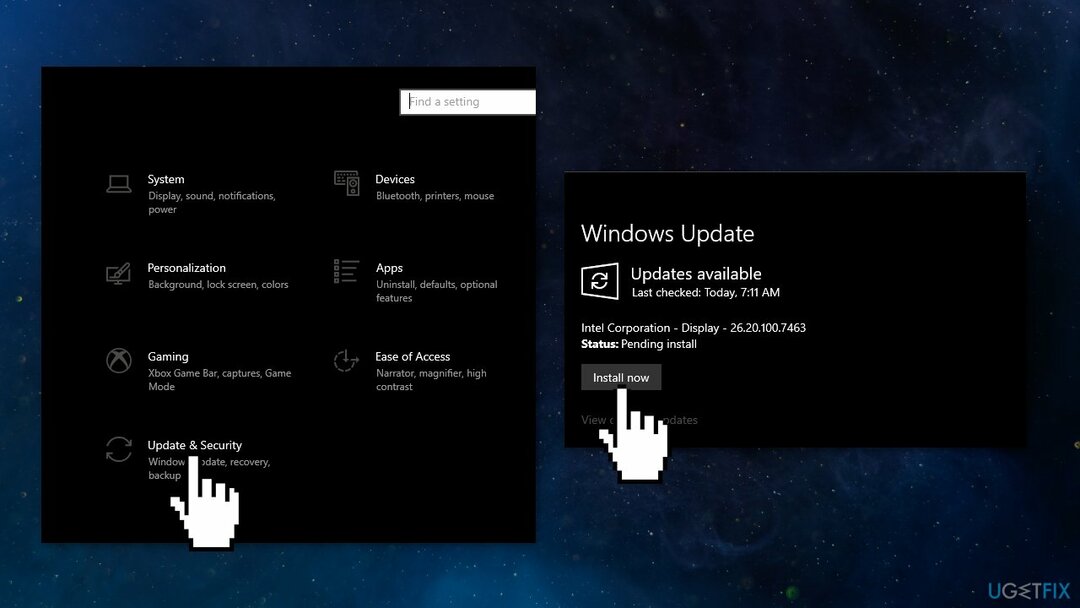
Menetelmä 2. Korjaa vioittuneet järjestelmätiedostot
Vioittuneen järjestelmän korjaamiseksi sinun on ostettava lisensoitu versio Reimage Reimage.
Käytä komentokehotekomentoja järjestelmätiedostojen vioittumisen korjaamiseen:
- Avata Komentorivi järjestelmänvalvojana
- Käytä seuraavaa komentoa ja paina Tulla sisään:
sfc /scannow
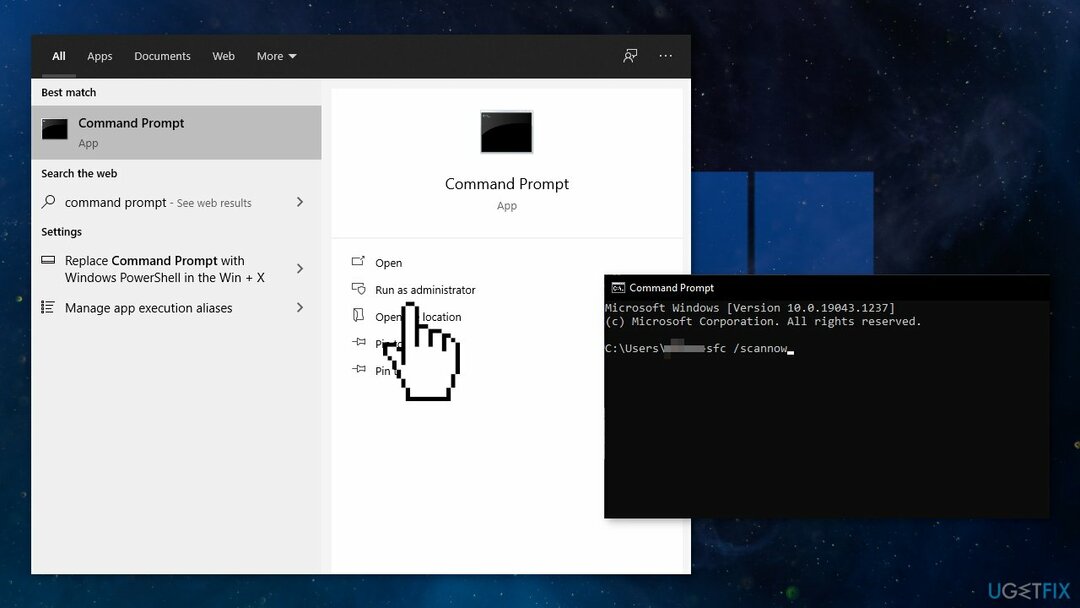
- Käynnistä uudelleen järjestelmäsi
- Jos SFC palautti virheen, käytä seuraavia komentorivejä painamalla Tulla sisään jokaisen jälkeen:
DISM /Online /Cleanup-Image /CheckHealth
DISM /Online /Cleanup-Image /ScanHealth
DISM /Online /Cleanup-Image /RestoreHealth
Menetelmä 3. Suorita Windows Updaten vianmääritys
Vioittuneen järjestelmän korjaamiseksi sinun on ostettava lisensoitu versio Reimage Reimage.
Jos Windowsin päivitys ei onnistunut, yritä suorittaa erillinen vianmääritys:
- paina Windows + X avaimet ja mene kohtaan asetukset
- Mene Päivitys ja suojaus
- Klikkaus Vianetsintä
- Valitse Muita vianmäärityksiä
- Suorita Päivitä vianmääritys
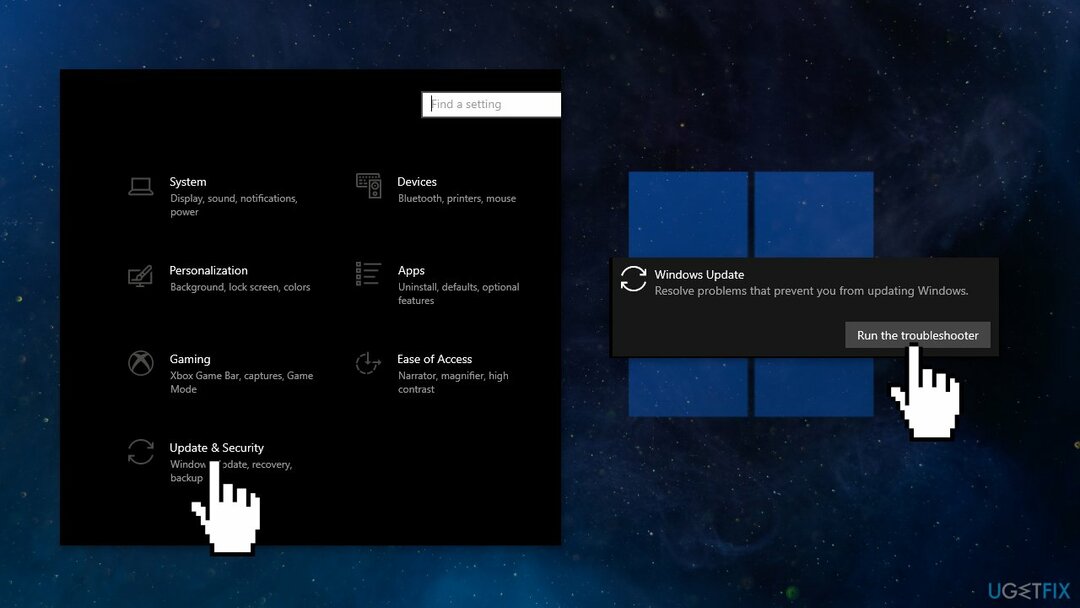
- Uudelleenkäynnistää
Menetelmä 4. Palauta Windows Update -komponentit
Vioittuneen järjestelmän korjaamiseksi sinun on ostettava lisensoitu versio Reimage Reimage.
- Avata Komentorivi järjestelmänvalvojana uudelleen
- Kopioi ja liitä seuraavat komennot painamalla Enter jokaisen jälkeen:
net stop bitit
net stop wuauserv
net stop appidsvc
net stop cryptsvc
Poista "%ALLUSERSPROFILE%\\Application Data\\Microsoft\\Network\\Downloader\\*.*".
rmdir %systemroot%\\SoftwareDistribution /S /Q
rmdir %systemroot%\\system32\\catroot2 /S /Q
regsvr32.exe /s atl.dll
regsvr32.exe /s urlmon.dll
regsvr32.exe /s mshtml.dll
netsh winsockin nollaus
netsh winsock nollaa välityspalvelin
net aloitusbitit
net start wuauserv
net start appidsvc
net start cryptsvc
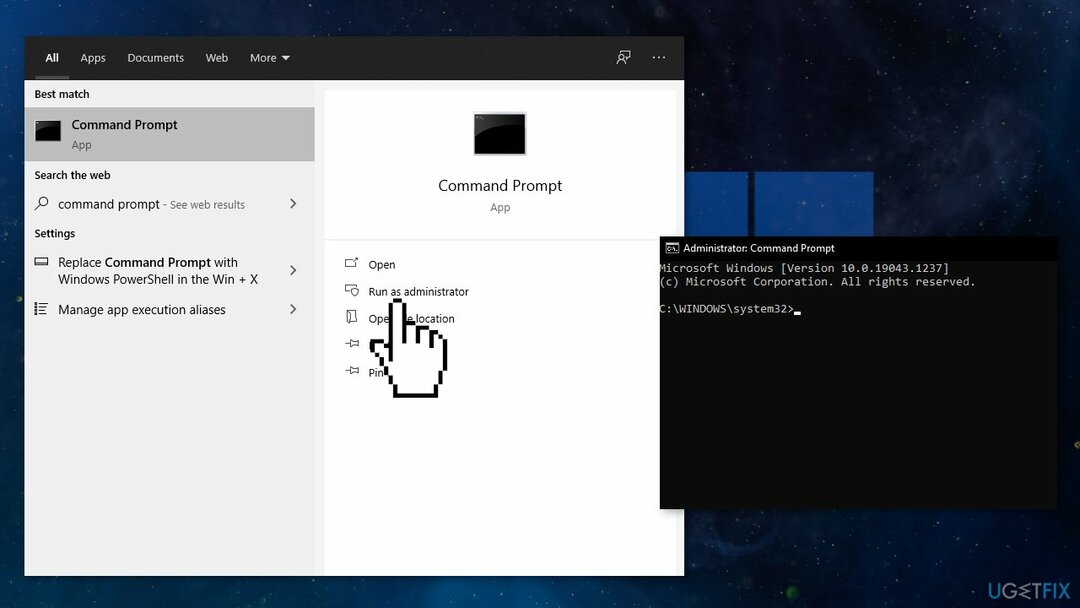
- Uudelleenkäynnistää tietokoneellesi
Menetelmä 5. Päivitä Windows 11
Vioittuneen järjestelmän korjaamiseksi sinun on ostettava lisensoitu versio Reimage Reimage.
- Siirry kohtaan virallinen Windows 11 -lataussivu
- Alla Lataa Windows 11 -levykuva (ISO) valitse Windows 11 (monitoiminen ISO)
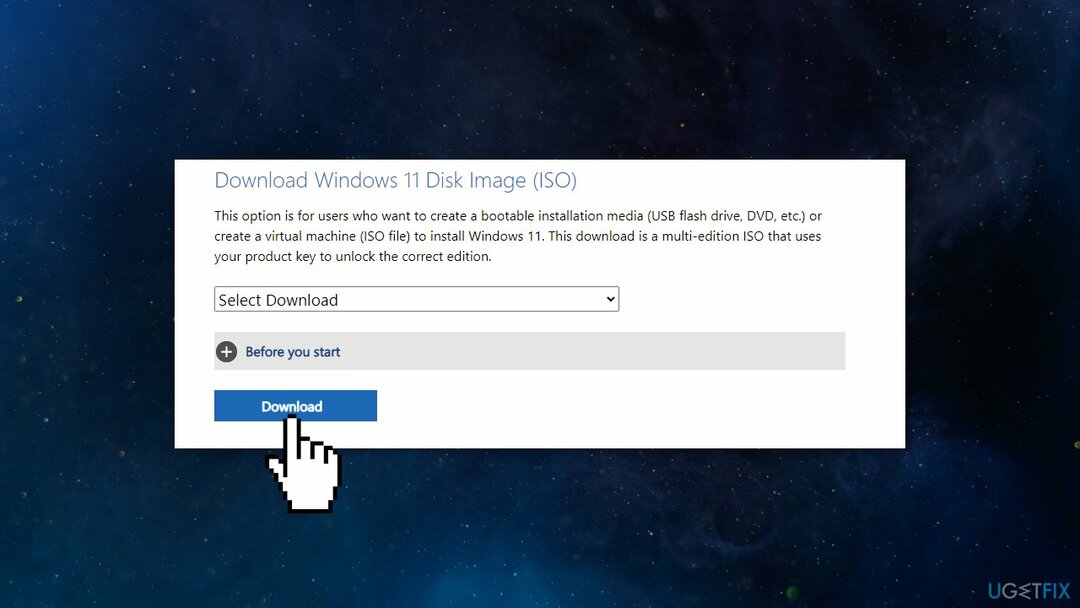
- Napsauta hiiren kakkospainikkeella ISO-kuvaketta ja napsauta sitten Mount ja Setup.exe
- Vuonna Asenna Windows 11 -valintaikkuna, klikkaus Seuraava
- Klikkaa Hyväksyä käyttöoikeusehtojen valintaikkunassa
- Odota, että asennusohjelma tarkistaa käytettävissä olevan vapaan tilan
- Käytössä Valmis asennettavaksi sivu, varmista Säilytä henkilökohtaiset tiedostot ja sovellukset on tarkastettu
- Napsauta sitten Asentaa ja seuraa vain kehotteita
- Windows 11 tulee uudelleenkäynnistää laitteesi useita kertoja ja ohjaa sinut lukitusnäyttöön
Korjaa virheet automaattisesti
ugetfix.com-tiimi yrittää tehdä parhaansa auttaakseen käyttäjiä löytämään parhaat ratkaisut virheiden poistamiseen. Jos et halua kamppailla manuaalisten korjaustekniikoiden kanssa, käytä automaattista ohjelmistoa. Kaikki suositellut tuotteet ovat ammattilaistemme testaamia ja hyväksymiä. Alla on lueteltu työkalut, joita voit käyttää virheen korjaamiseen:
Tarjous
tee se nyt!
Lataa FixOnnellisuus
Takuu
tee se nyt!
Lataa FixOnnellisuus
Takuu
Jos et onnistunut korjaamaan virhettäsi Reimagen avulla, ota yhteyttä tukitiimiimme saadaksesi apua. Ole hyvä ja kerro meille kaikki tiedot, jotka mielestäsi meidän pitäisi tietää ongelmastasi.
Tämä patentoitu korjausprosessi käyttää 25 miljoonan komponentin tietokantaa, jotka voivat korvata vaurioituneen tai puuttuvan tiedoston käyttäjän tietokoneelta.
Vioittuneen järjestelmän korjaamiseksi sinun on ostettava lisensoitu versio Reimage haittaohjelmien poistotyökalu.

VPN on ratkaisevan tärkeä, kun se tulee käyttäjien yksityisyyttä. Online-seurantaohjelmia, kuten evästeitä, eivät voi käyttää vain sosiaalisen median alustat ja muut verkkosivustot, vaan myös Internet-palveluntarjoajasi ja hallitus. Vaikka käyttäisit turvallisimpia asetuksia verkkoselaimen kautta, sinua voidaan silti seurata Internetiin yhdistettyjen sovellusten kautta. Lisäksi yksityisyyteen keskittyvät selaimet, kuten Tor, eivät ole optimaalinen valinta alentuneiden yhteysnopeuksien vuoksi. Paras ratkaisu äärimmäiselle yksityisyytellesi on Yksityinen Internet-yhteys – ole anonyymi ja turvallinen verkossa.
Tietojen palautusohjelmisto on yksi vaihtoehdoista, jotka voivat auttaa sinua palauttaa tiedostosi. Kun poistat tiedoston, se ei katoa ilmaan – se pysyy järjestelmässäsi niin kauan kuin sen päälle ei kirjoiteta uutta tietoa. Data Recovery Pro on palautusohjelmisto, joka etsii työkopioita poistetuista tiedostoista kiintolevyltäsi. Käyttämällä työkalua voit estää arvokkaiden asiakirjojen, koulutöiden, henkilökohtaisten kuvien ja muiden tärkeiden tiedostojen katoamisen.